Utilisation d’Assistant Google
En utilisant la fonctionnalité Assistant Google qui équipe le smartphone, vous pouvez commander le smartphone ou effectuer une recherche en parlant dans les micros du casque.
Smartphones compatibles
Smartphones avec Android™ 6.0 ou ultérieur
-
Ouvrez l’application « Sony | Headphones Connect » et définissez la fonction du capteur tactile en lui assignant Assistant Google.
Assistant Google peut être assigné à l’unité du casque dont le capteur tactile s’est vu assigner la fonction de lecture de musique. Vous pouvez modifier les assignations des fonctions aux capteurs tactiles des unités gauche et droite du casque à l’aide de l’application « Sony | Headphones Connect ».
Pour plus de détails sur l’application « Sony | Headphones Connect », consultez l’URL suivante.
https://rd1.sony.net/help/mdr/hpc/h_zz/
La première fois que vous utilisez Assistant Google, lancez l’application Assistant Google et effleurez [Finish headphones setup] dans la vue de la conversation, puis suivez les instructions à l’écran pour définir la configuration initiale d’Assistant Google.
-
Pour utiliser l’Assistant Google, dites « Ok Google » ou utilisez le capteur tactile auquel vous avez assigné l’Assistant Google.
- Laissez votre doigt sur le capteur tactile pour entrer une commande vocale et retirez votre doigt pour mettre fin à la commande vocale.
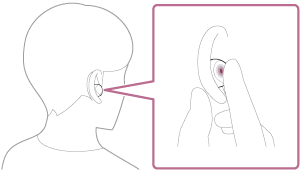
- Si aucune commande vocale n’est détectée alors que votre doigt est posé sur le capteur tactile, des notifications sont lues lorsque vous retirez votre doigt.
- Laissez votre doigt sur le capteur tactile pour entrer une commande vocale et retirez votre doigt pour mettre fin à la commande vocale.
Pour plus d’informations sur Assistant Google, consultez le site Web suivant :
Fonctionnement du casque avec Assistant Google
En prononçant certains mots spécifiques dans Assistant Google, vous pouvez effectuer les réglages de la fonction antibruit ou d’autres opérations sur le casque.
Pour plus d’informations, consultez le site Web suivant* :
https://support.google.com/assistant/answer/7172842#headphones
*Le casque n’est pas compatible avec toutes les spécifications décrites sur le site Web.
Astuce
- Vérifiez la version logicielle du casque ou mettez-la à jour avec l’application « Sony | Headphones Connect ».
- Lorsque Assistant Google n’est pas disponible pour des raisons telles que l’absence de connexion au réseau, vous entendez le message vocal « Google Assistant is not connected » (L’Assistant Google n’est pas connecté) depuis les deux unités du casque (ou depuis l’unité du casque que vous portez).
- Si [Finish headphones setup] n’est pas visible dans la vue de la conversation de l’application Assistant Google, supprimez les informations de pairage du casque dans les paramètres Bluetooth de votre smartphone et recommencez le processus de pairage.
Note
- Lorsque vous effectuez la configuration initiale d’Assistant Google sur votre smartphone, l’assignation de la fonction Assistant Google au capteur tactile de l’unité gauche ou droite du casque dépend des réglages des fonctions du casque et des conditions d’utilisation. Vous pouvez restaurer les fonctions précédemment assignées à ce capteur tactile en modifiant ses réglages dans l’application « Sony | Headphones Connect ».
- Assistant Google peut être assigné à l’unité du casque dont le capteur tactile s’est vu assigner la fonction de lecture de musique. Lorsque vous souhaitez utiliser Assistant Google sur l’une ou l’autre des unités du casque, assignez la fonction de lecture de musique à l’unité du casque que vous souhaitez utiliser, puis assignez Assistant Google.
- Assistant Google et Amazon Alexa ne peuvent pas être assignés au casque simultanément.
- Assistant Google n’est pas disponible dans certains pays ou régions.
- La fonction permettant de faire fonctionner le casque avec Assistant Google dépend des spécifications d’Assistant Google.
- Les spécifications d’Assistant Google peuvent être modifiées sans préavis.
-
Pour plus d’informations sur les services proposés par d’autres entreprises, tels que Google Assistant ou Amazon Alexa, consultez directement chaque fournisseur de service.
Sony décline toute responsabilité en cas de problèmes, notamment en cas de malentendus liés aux services fournis par d’autres entreprises.
